您可以與一或多名連絡人進行立即訊息 (IM) 交談。您可以指定字型和特性,例如,粗體、底線、斜體及色彩。您也可以插入表情符號,以及貼上從其他 Microsoft Office 程式 (如 Microsoft Word 文書處理程式和 Microsoft Excel 試算表軟體) 複製來的文字和表格。
您想要做什麼?
傳送立即訊息給單一連絡人
-
若要傳送立即訊息給一個人,請開啟 Microsoft Lync Online 通訊軟體,然後在 [連絡人] 清單或搜尋結果中,按兩下要連絡的人。此時會開啟 IM 訊息輸入區域,且左下角會出現閃爍的游標,表示可以開始進行立即訊息工作階段。
-
在訊息輸入區域輸入訊息,然後按 ENTER 鍵。對方回應時會顯示訊息,表示對方正在輸入訊息。對方的訊息顯示後即可立即回覆 ─ 如有需要,可以在訊息區域輸入更多內容,然後再按 ENTER 鍵。
如需如何搜尋連絡人 (或不是連絡人但您想要傳送 IM 給他) 的詳細資訊,請參閱<使用 Lync Online 搜尋>。
傳送立即訊息給多名連絡人
您可以傳送立即訊息給通訊群組或連絡人群組中的每個人,或是傳送給選取的成員。
傳送立即訊息給通訊群組或連絡人群組
-
在 Lync 主視窗的 [連絡人] 清單中,用滑鼠右鍵按一下群組名稱。
-
按一下 [傳送立即訊息]。
-
在訊息輸入區域中輸入訊息,然後按 ENTER 鍵。訊息將會傳送給該群組中的每個人。
傳送立即訊息給通訊群組或連絡人群組的所選成員
-
在 Lync 主視窗的 [連絡人] 清單中,找到您要從其中選取連絡人的群組。
-
(選擇性) 如果看不到群組成員,按一下群組名稱旁的展開/摺疊箭頭。
-
按住 CTRL 鍵,然後按一下您要聯繫的每個人員。
-
用滑鼠右鍵按一下任何一位選取的連絡人,然後按一下 [傳送立即訊息]。
-
在訊息輸入區域輸入訊息,然後按 ENTER 鍵。訊息將會傳送給選取的每個人。
邀請另一名連絡人加入交談
若要在 IM 交談期間邀請新的人加入,請執行下列其中一項:
-
開啟 Lync,然後從 [連絡人] 清單將一或多位連絡人拖曳到 [交談] 視窗中。
-
在 [交談] 視窗中,按一下 [人員選項] 功能表,按一下 [使用名稱或電話號碼邀請],選取一或多位連絡人或搜尋某位人員,然後按一下 [確定]。
選取的連絡人即會加入現有的交談。
結束交談
當您不再進行 IM 交談時,請執行下列動作:
-
按一下 [交談] 視窗右上角的 [關閉] ([X]) 按鈕。
設定立即訊息的格式
您可以在目前立即訊息的訊息輸入區域 (輸入文字的區域) 中,讓所選取的單字或字母變成粗體、斜體、加上底線,或變更字型、色彩或大小。您也可以設定在所有 IM 交談中繼續保持原來的文字格式選項。
設定目前訊息的訊息文字格式
-
在 [交談] 視窗的訊息輸入區域中,選取想要設定格式的文字。
-
執行下列其中一項:
-
按一下訊息輸入區域中的格式設定 ([A]) 按鈕,進行想要的變更,然後按一下訊息區域以接受變更。
-
用滑鼠右鍵按一下選取的文字,按一下 [變更 IM 字型],進行您想要的變更,然後按一下 [確定]。
-
提示: 若要在輸入時進行簡單的變更,例如,變成粗體、斜體及加上底線,可以使用快速鍵 CTRL+B、CTRL+I 以及 CTRL+U。
針對所有未來的立即訊息設定文字格式
-
在 Lync 主視窗中,按一下 [選項] 按鈕。
-
在 [Lync - 選項] 對話方塊中,按一下 [一般]。
-
在 [立即訊息] 下,按一下 [變更字型] 按鈕。
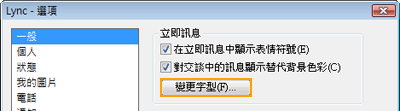
-
在 [變更字型] 對話方塊中,選取您想要的選項,然後按一下 [確定]。
所做的變更僅會套用至您輸入的文字,而不會套用至對方的文字。
在立即訊息中加入表情符號
您可以在訊息中加入所謂表情符號的圖形,來表達您的感受和情緒。
-
在 [交談] 視窗的訊息輸入區域中,按一下要加入表情符號的位置。
-
按一下 [表情符號] 按鈕 (笑臉),然後按一下想要加入訊息的表情符號。
附註: 或者,如果您知道其他對應的拼字,則可在訊息中輸入該拼字。例如,輸入 : ) 將會在您按下 ENTER 鍵傳送訊息時顯示笑臉。










